Новый iPhone в качестве камеры. Работа камеры. Часть 3

Данная статья является продолжением «Новый iPhone в качестве камеры. Дизайн и оборудование. Часть 2».
Apple полностью переработано встроенное приложение камеры для iOS 7, но основная философия дизайна остается неизменной: компания стремится к простоте использования, ограничивая варианты и применение интеллектуальной автоматизации. Новый интерфейс — это достижение, включающее в себя расширенную функциональность приложения, сохраняя при этом интуитивно понятное юзабилити, которым известна компания Apple.
Оно особенно резко контрастирует с некоторыми из приложений камер Android, которые мы видели, предлагающие намного больше ручного управления, но и имеет тенденцию к накоплению сложностей, даже когда пытается упростить использование через простоту в использовании функций, таких как сюжетные режимы съемки.

Приложение Камера iOS 7 предлагает новые функциональные возможности, но, благодаря восхитительно минимизированному интерфейсу, остается очень просто в использовании
Вы можете перейти непосредственно к Приложению камеры, сдвинув значок «Камера» на экране блокировки. Это работает даже в том случае, если телефон заблокирован паролем: вы просто не можете делать ничего другого, кроме съемки и просмотра фотографий до тех пор, пока вы правильно не разблокируете телефон.
На одной стороне экрана находится большая кнопка затвора (вы можете повернуть телефон, чтобы установить ее слева или справа). Нажатие на нее фиксирует кадр, а удерживание ее приводит 5s в грозный режим серийной съемки, который более подробно рассмотрен в статье «Новый iPhone в качестве камеры. Характеристики камеры. Часть 4».
Фотокамера непрерывно фокусируется, подтверждая фокусировку кратко появляющимся желтым квадратиком: мы бы предпочли, чтобы подтверждение фокусировки оставалось на экране, но для Apple, кажется, приоритетным сохранение панорамного вида. Можете ли вы сфотографировать с фиксацией фокуса камеры или нет? Потенциально промахнуться с фокусом фото, как правило, лучше. Это подтверждает и неопределенность индикатора блокировки.
Вы можете коснуться экрана, чтобы вручную установить точку фокусировки и экспозицию, сместив стилус в сторону той части сцены, какая вам нравится. Как и в обычном режиме, квадрат фокусировки в центре исчезает после блокировки.
Однако если нажать и удерживать стилус на экране, камера зафиксирует фокус и экспозицию. Это ощущается немного странным: удерживание там пальца, но это гарантирует, что фокус не «поплывет», прежде чем снимок будет сделан.
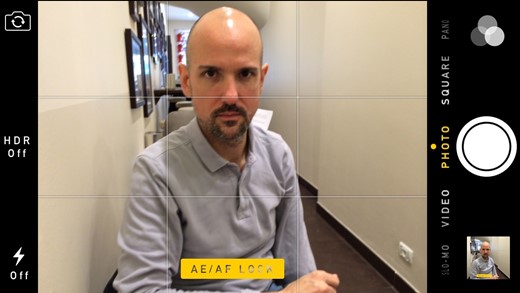
Если удерживать палец на изображении примерно одну секунду, вы увидите двойной квадрат подтверждения вспышки, давая вам знать о фиксации фокуса и экспозиции. Желтый индикатор «AE/AF LOCK» остается видимым, чтобы напомнить вам об этом
Рядом с кнопкой спуска затвора есть смоделированный ролик селектора, который позволяет переключаться на видео, замедленное видео, квадратный формат или панорамный режим прокруткой пальца.

В приложении есть настройка на обнаружение лиц, и оно находит лица быстро и точно, а миниатюрный желтый квадрат вокруг них — подсказка
Что характерно, нет никакого способа добраться до меню настроек изнутри Приложения камеры (есть несколько вариантов изменить настройки из общей панели iOS). Apple, очевидно, хочет сохранить приложение как можно более простым. Кроме переключателя режимов вы получаете значок «тройной круг» для выбора одного из восьми новых фильтров; встроенную в приложение иконку для просмотра последнего снимка; переключение на режим HDR; выбор передней или задней камеры и значок режима вспышки (AUTO/OFF/ON).
Встроенное приложение камеры iOS 7 — образец простоты, но оно требует полного доверия к его решениям. Нет никакого способа управления ISO, балансом белого и компенсацией экспозиции, параметрами, которые настраиваются пользователем практически во всех других встроенных приложениях камеры. Многие люди просто не заботятся об этом. Кое-кто может несколько компенсировать проблему с помощью сторонних приложений, которые предлагают больше контроля, например, Pro 645 Mk II (который все еще имеет баги на 5s на момент подготовки данного обзора, но, по-видимому, обновляется). Но даже самые продвинутые приложения камеры iOS не могут предложить управление ISO, потому что Apple просто не предоставляет эту функциональность для разработчиков.
Продолжение читайте в статье «Новый iPhone в качестве камеры. Характеристики камеры. Часть 4».
Смотрите также:
- Как отключить звук затвора камеры в iPhone
- Как очистить другое на iPhone
- Фотопоток занимает память — что делать
✅ Подписывайтесь на нас в Telegram, Max, ВКонтакте, и Яндекс.Дзен.

3 комментария
[…] Данная статья является продолжением «Новый iPhone в качестве камеры. Работа камеры. Часть 3». […]
[…] 2: Дизайн и оборудование Часть 3: Работа камеры Часть 4: Характеристики камеры Часть 5: Фильтры Часть 6: […]
[…] Продолжение читайте в статье «Новый iPhone в качестве камеры. Работа камеры. Часть 3». […]